- Microsoft는 Windows 7 장치에서 Internet Explorer 11에 대한 지원을 중단했습니다. 또한 Internet Explorer의 마지막 버전이며 2022년 6월 15일에 영구적으로 사용 중지됩니다.
- Internet Explorer의 오랜 사용자는 다른 브라우저와 경쟁하기 위해 많은 개선을 거친 최신 버전의 Microsoft Edge로 전환하는 것이 좋습니다.
- Internet Explorer 11을 계속 사용하는 것은 더 이상 업데이트를 받지 않기 때문에 심각한 보안 위험이 있습니다.

- 손쉬운 마이그레이션: Opera 도우미를 사용하여 북마크, 암호 등과 같은 기존 데이터를 전송합니다.
- 리소스 사용 최적화: RAM 메모리가 다른 브라우저보다 더 효율적으로 사용됩니다.
- 향상된 개인 정보 보호: 무료 및 무제한 VPN 통합
- 광고 없음: 내장형 Ad Blocker는 페이지 로드 속도를 높이고 데이터 마이닝으로부터 보호합니다.
- 게임 친화적: Opera GX는 게임을 위한 최초이자 최고의 브라우저입니다.
- 오페라 다운로드
많은 프로그램이 Windows 7에 대한 지원을 단계적으로 중단하고 있습니다. 불행히도 더 이상 안전하게 사용할 수 있는 업데이트나 보안 패치를 받지 못합니다.
더 이상 Windows 7에서 작동하지 않는 프로그램 중 하나는 Internet Explorer 11입니다. 컴퓨터가 여전히 Windows 7에서 실행되고 Internet Explorer 11을 제거하고 Microsoft Edge와 같은 더 나은 옵션으로 전환하려는 경우 이 내용을 읽고 방법을 알아보세요.
노트
이번 지원 중단의 영향을 받지 않는 제품은 다음과 같습니다.
– Edge의 IE 모드
– Windows 8.1의 IE 11 데스크탑
– Windows 7(확장 보안 업데이트 포함)
– Windows Server LTSC(모든 버전)
– 윈도우 서버 2022
– Windows 10 클라이언트 LTSC(모든 버전)
– Windows 10 IoT LTSC(모든 버전)
Windows 7은 Internet Explorer 11을 지원합니까?
아니요, Windows 7은 Internet Explorer 11을 지원하지 않습니다. Microsoft는 2020년 1월 14일에 Windows 7에 대한 지원을 종료했습니다. 즉, 운영 체제에 대한 보안 업데이트나 기술 지원이 더 이상 제공되지 않습니다.
즉, 사용자가 원하는 경우 Internet Explorer 11을 계속 다운로드하여 설치할 수 있습니다. 그러나 그렇게 하면 컴퓨터가 보안 위험에 취약해질 수 있으므로 권장하지 않습니다.
🖊️빠른 팁:
Windows 7에서 Opera를 백업 브라우저로 사용할 수 있다는 것을 알고 계셨습니까? 낮은 리소스 소비, 내장 VPN 및 피싱 공격에 대한 광고 차단 기능으로 인해 Windows 7에서 실제로 깨끗하고 원활하게 작동합니다.
또한 터보 모드는 페이지를 더 빠르게 로드하므로 중단 없이 안전하게 탐색할 수 있습니다.
⇒오페라 받기
Windows 7용 Internet Explorer 11의 최신 버전은 무엇입니까?
여전히 Windows 7을 사용하는 경우 최신 Microsoft Edge 버전으로 전환하는 것이 좋습니다. 이렇게 하면 Windows 7에서 온라인으로 검색할 때 안전한지 확인하기 위해 업데이트 및 보안 패치를 계속 받을 수 있습니다.
Windows 7에서 Internet Explorer를 어떻게 제거합니까?
1. 제어판 사용
- 클릭 메뉴를 시작하다. 입력 제어판 그리고 엽니다.
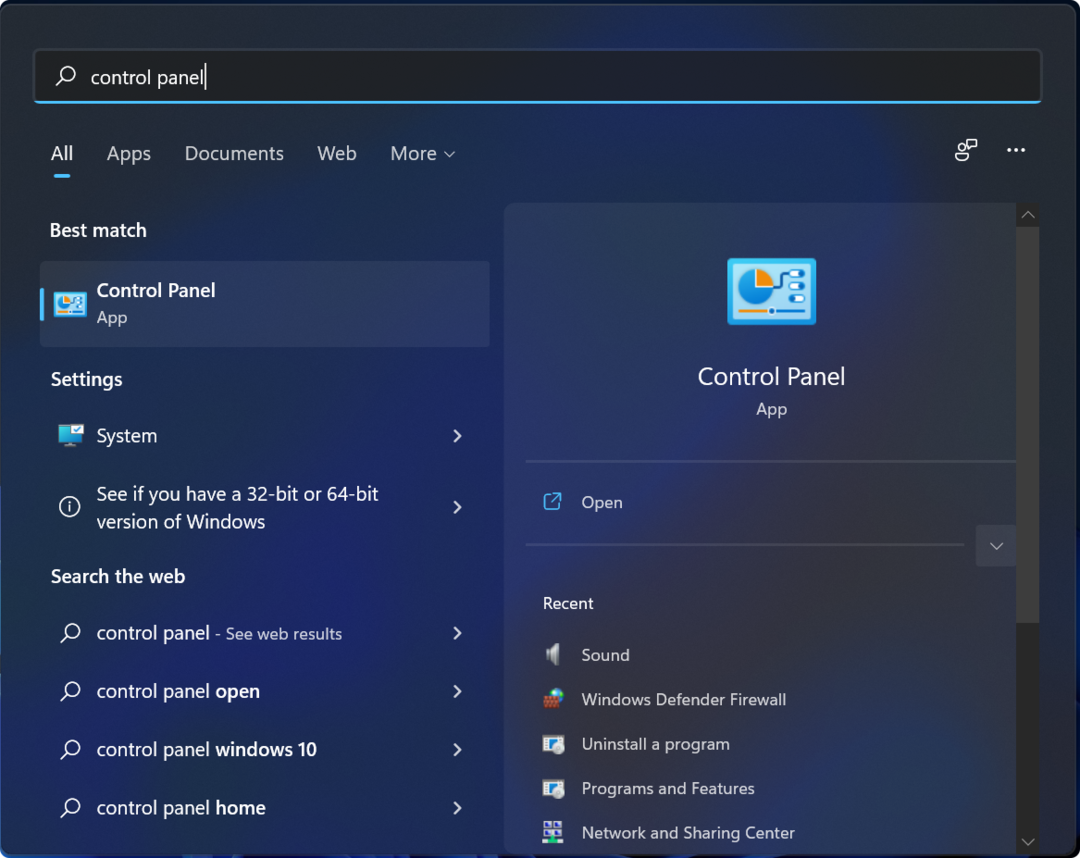
- 찾기 프로그램 및 기능 아이콘을 클릭하고 클릭합니다.
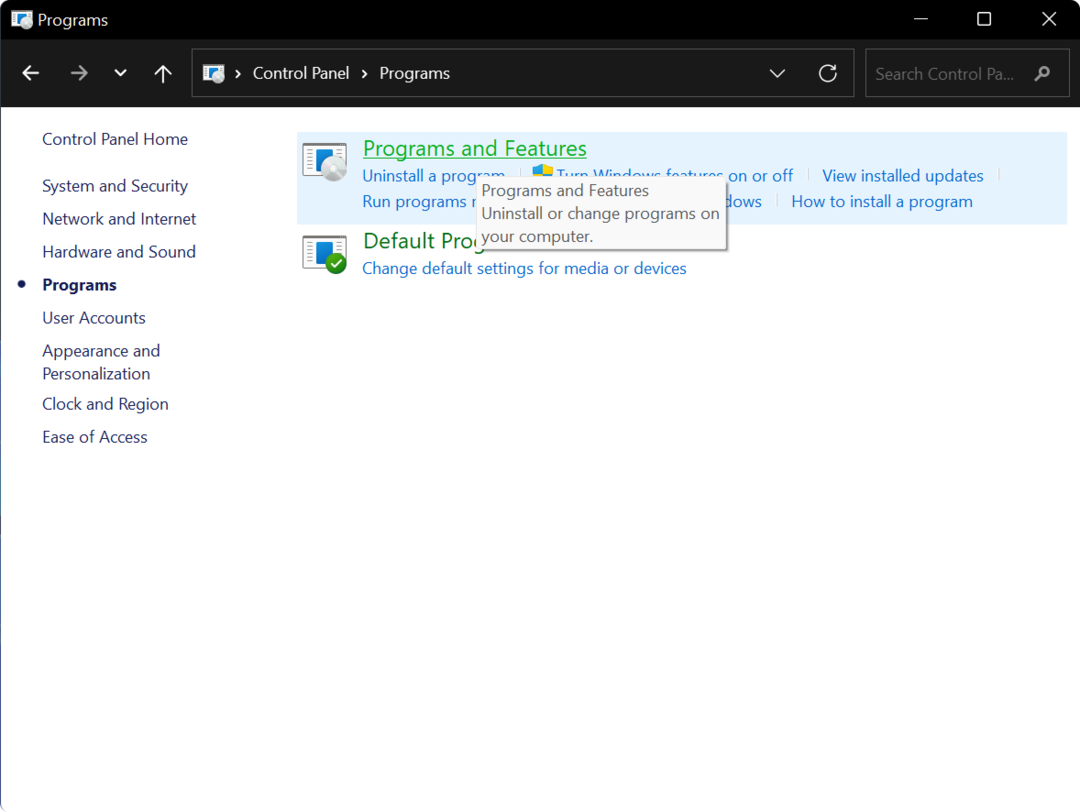
- 고르다 "설치된 업데이트 보기" 왼쪽 사이드바에서.
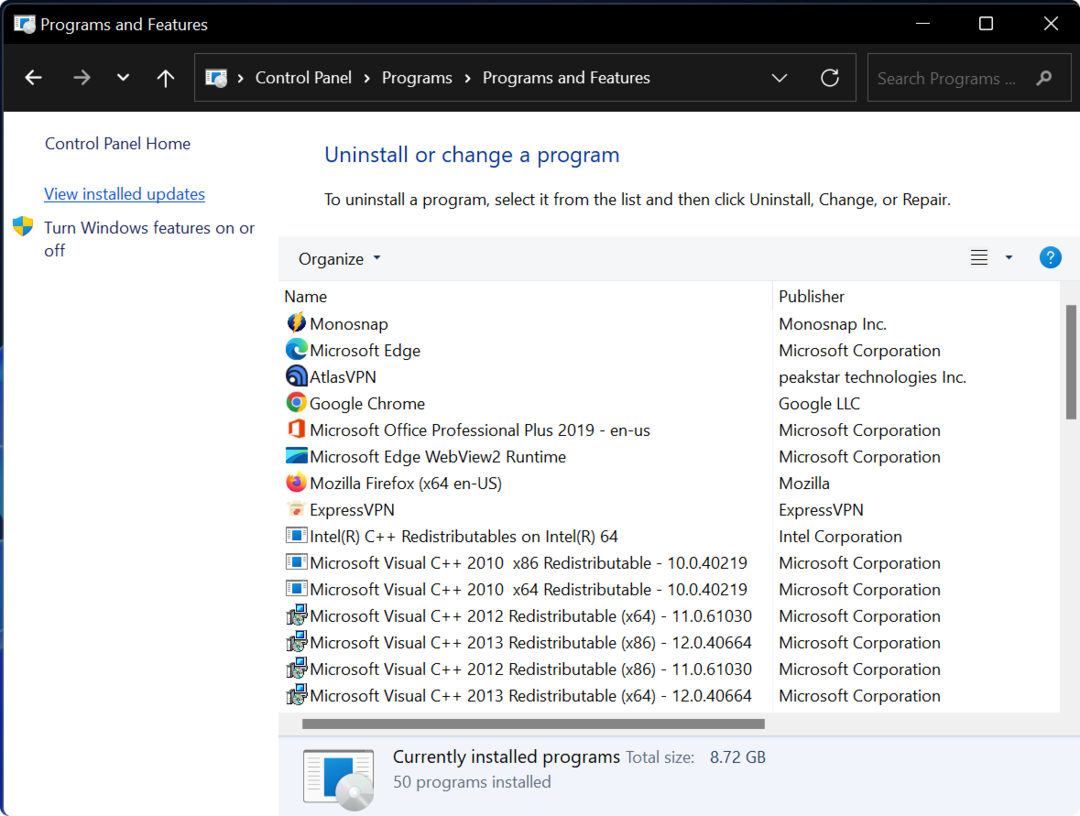
- 활동이 있었다면 인터넷 익스플로러 11 프로그램, 업데이트 목록에 표시되어야 합니다. 더블 클릭 그것을 제거하기 위해.
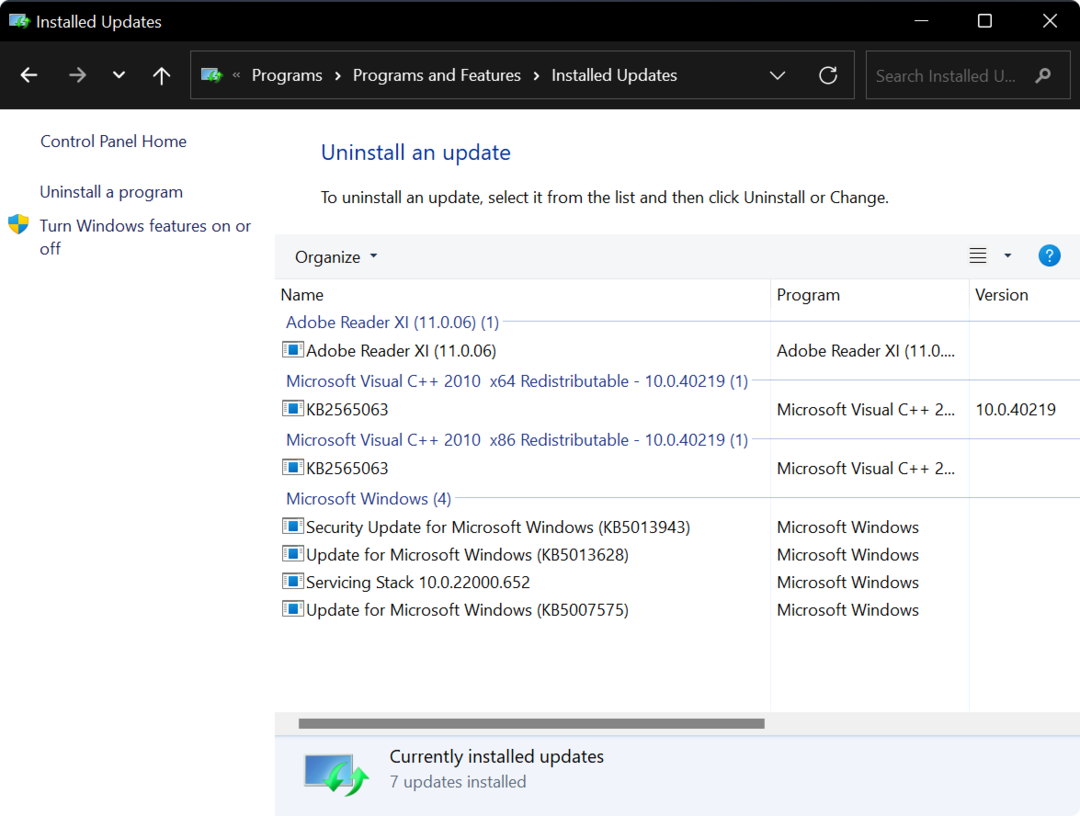
- 프롬프트에 따라 IE11 제거를 완료하십시오.
2. 전문 제거 프로그램 사용
전문가 팁: 일부 PC 문제는 특히 저장소가 손상되었거나 Windows 파일이 누락된 경우 해결하기 어렵습니다. 오류를 수정하는 데 문제가 있는 경우 시스템이 부분적으로 손상되었을 수 있습니다. 컴퓨터를 스캔하고 결함이 무엇인지 식별하는 도구인 Restoro를 설치하는 것이 좋습니다.
여기를 클릭 다운로드하고 복구를 시작합니다.
Windows 7의 기본 제공 도구는 원치 않는 프로그램을 제거하도록 설계된 것이 아닙니다. 이 작업은 타사 개발자 소프트웨어에서 완벽하게 처리됩니다.
어떤 경우에는 더 바람직한 것처럼 보입니다. 씨클리너예를 들어, Internet Explorer를 제거할 수 있을 뿐만 아니라 브라우저에 대한 참조의 내부 드라이브를 완전히 지울 수 있습니다.
Internet Explorer는 Windows 11에서 원치 않는 앱의 모든 흔적을 제거하는 간단한 도우미 도구를 사용하여 컴퓨터에서 쉽게 제거할 수 있습니다.
Cleaner는 설치된 프로그램 목록을 즉시 표시하고 목록에서 항목을 제거할 수 있습니다. 제거할 프로그램 목록. 이는 프로그램이 제대로 제거되지 않고 컴퓨터에 프로그램으로 계속 나열되는 경우에 유용합니다.
⇒CCleaner 다운로드
3. 명령 프롬프트 옵션 사용
- 시작 메뉴를 클릭하고 입력하십시오 "cmd" 검색 창에서. 다음으로 선택 "관리자 권한으로 실행하세요."
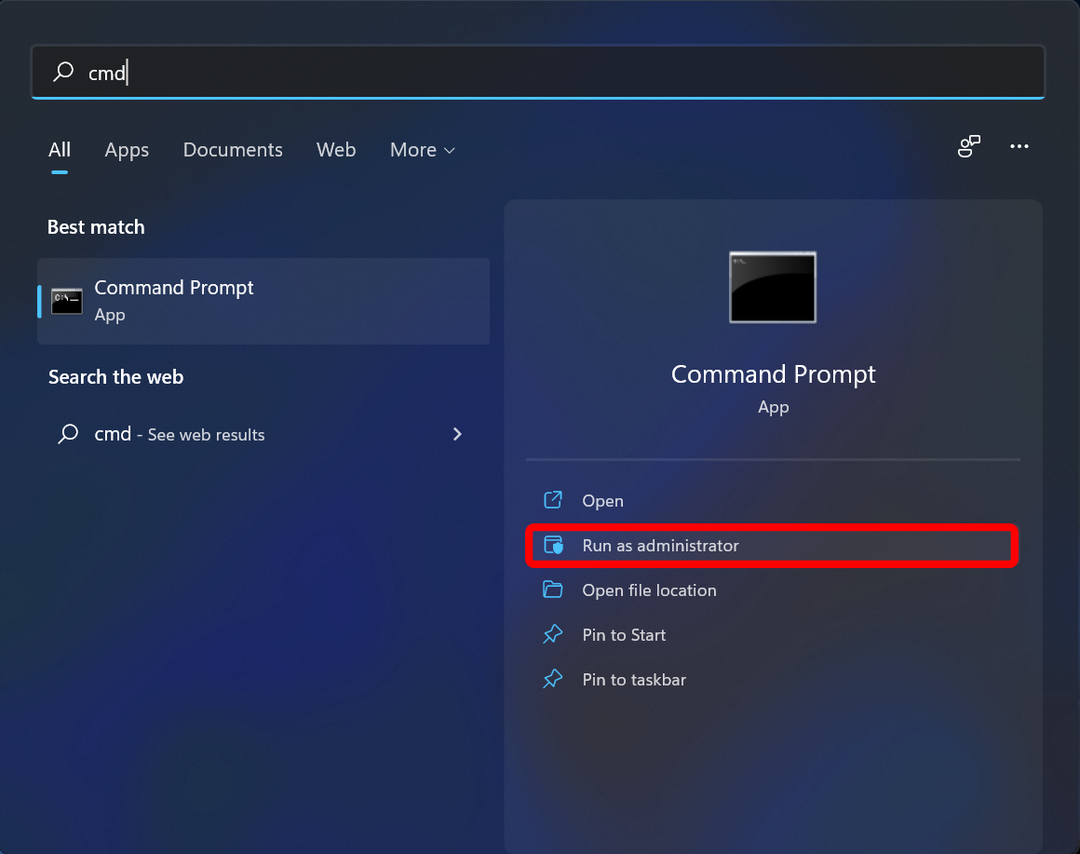
- 다음 명령을 입력하십시오. cmd 그리고 치다 입력하다:
FORFILES /P %WINDIR%\servicing\Packages /M Microsoft-Windows-InternetExplorer-*11.*.mum /c "cmd /c echo @fname && start /w pkgmgr /up:@fname /norestart 패키지 제거"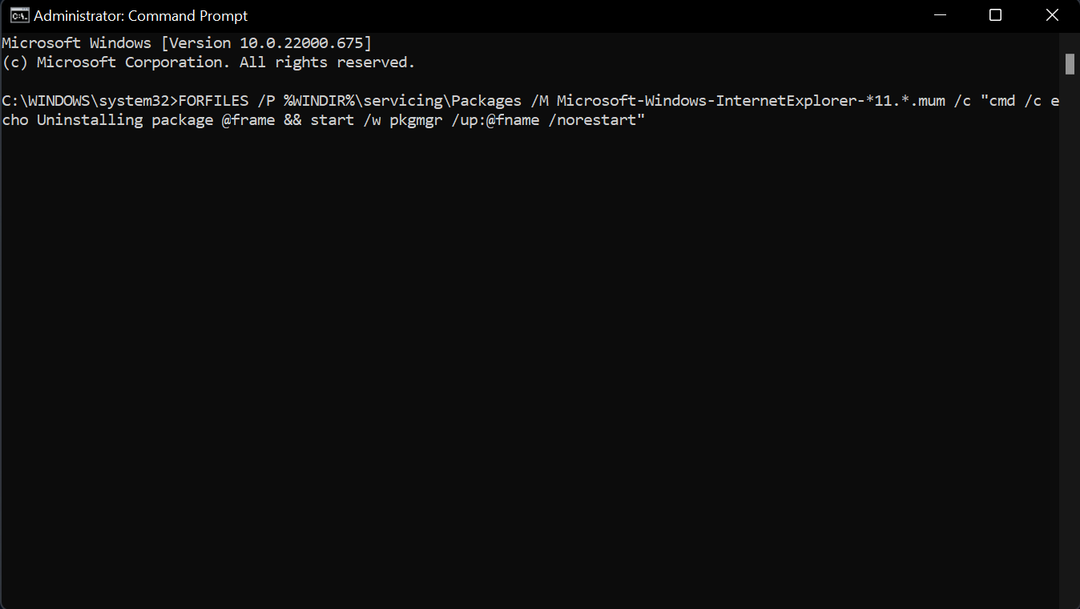
- 프로세스가 완료될 때까지 기다렸다가 종료합니다. cmd.
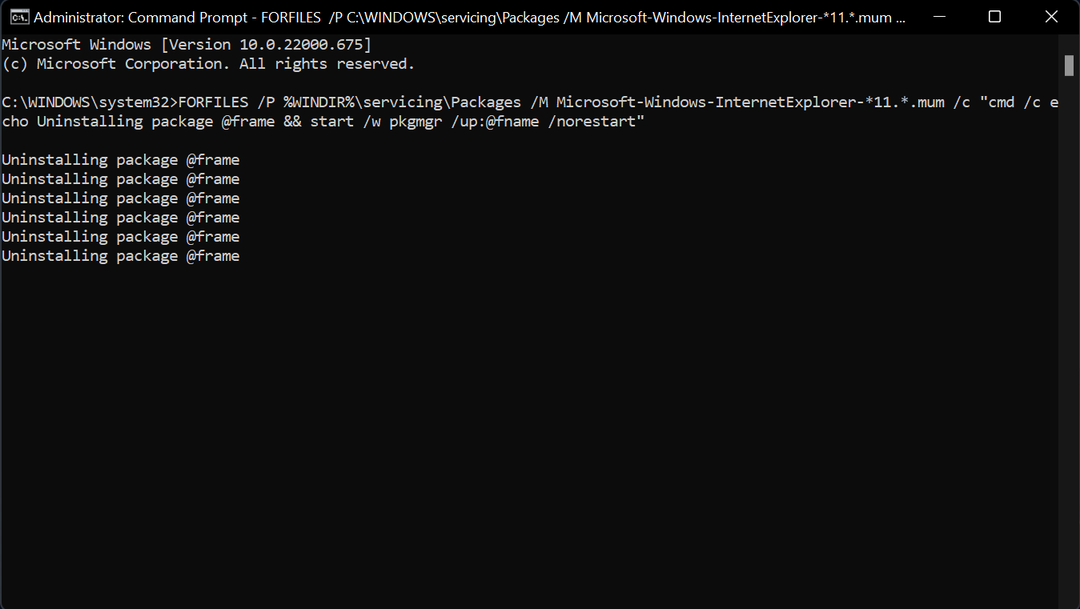
- Windows 7에서 Internet Explorer가 계속 충돌하는 문제를 해결하는 3가지 방법
- Windows 7에서 오류 코드 80072efe를 수정하는 7가지 방법 [2022 가이드]
- Windows 7 KB4474419, KB4490628 및 KB4484071 다운로드
4. 레지스트리 편집기 사용
- 누르다 창 + 아르 자형 그리고 입력 regedit 검색 창에서.
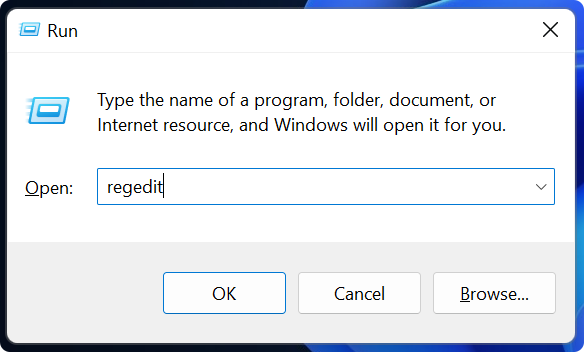
- Enter 키를 눌러 레지스트리 편집기를 엽니다.
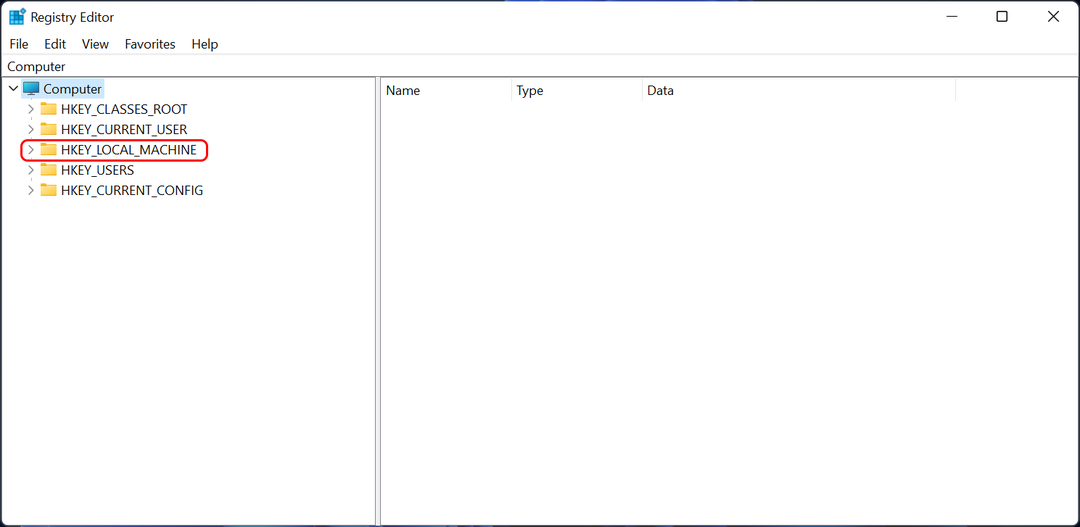
- 다음 키를 찾습니다.
HKEY_LOCAL_MACHINE\SOFTWARE\Microsoft\Active Setup\Installed Components\{89820200-ECBD-11cf-8B85-00AA005B4383}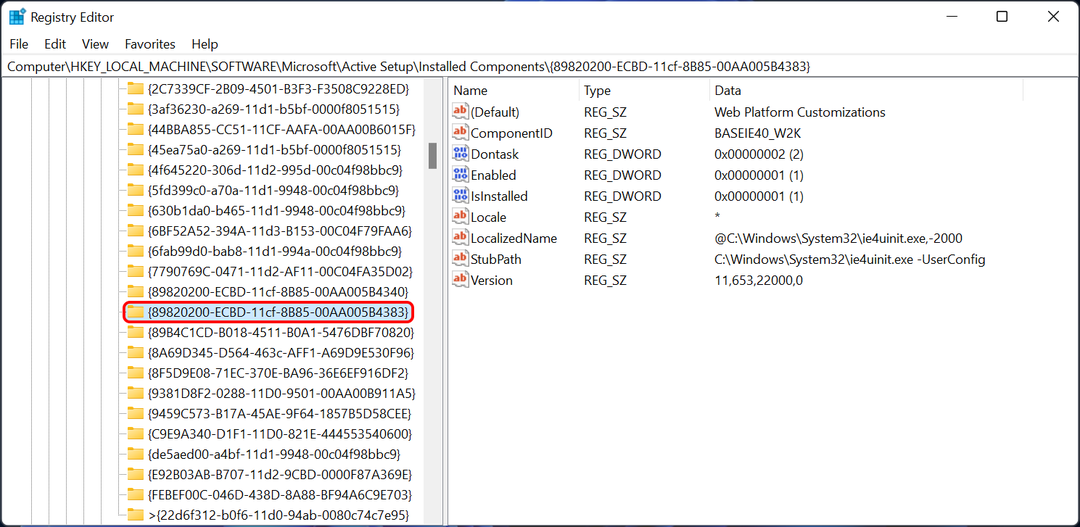
- 해당 키를 마우스 오른쪽 버튼으로 클릭하고 선택 삭제.
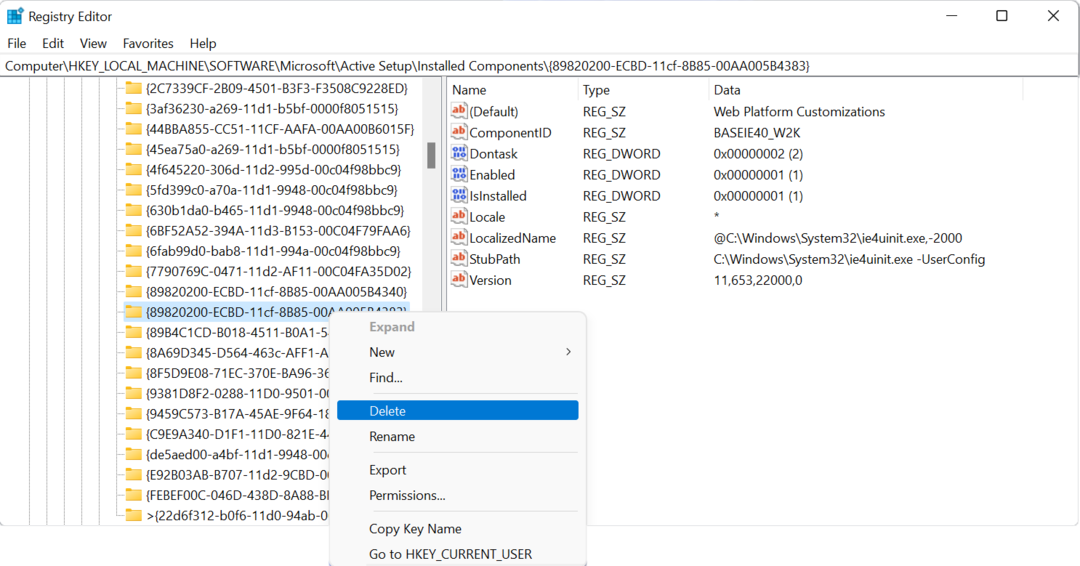
5. 그룹 정책 편집기 사용
- 누르다 창 + 아르 자형 그리고 입력 gpedit.msc 검색 창에서.
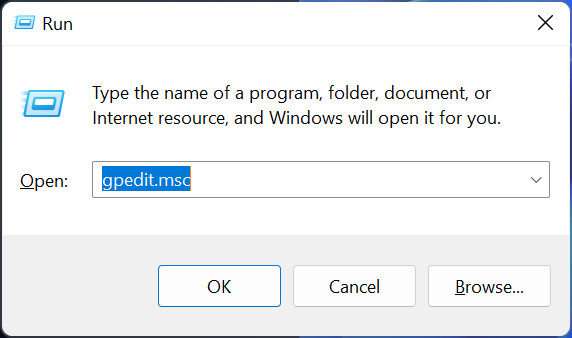
- 때리다 입력하다 열기 위해 현지의그룹 정책 편집기.
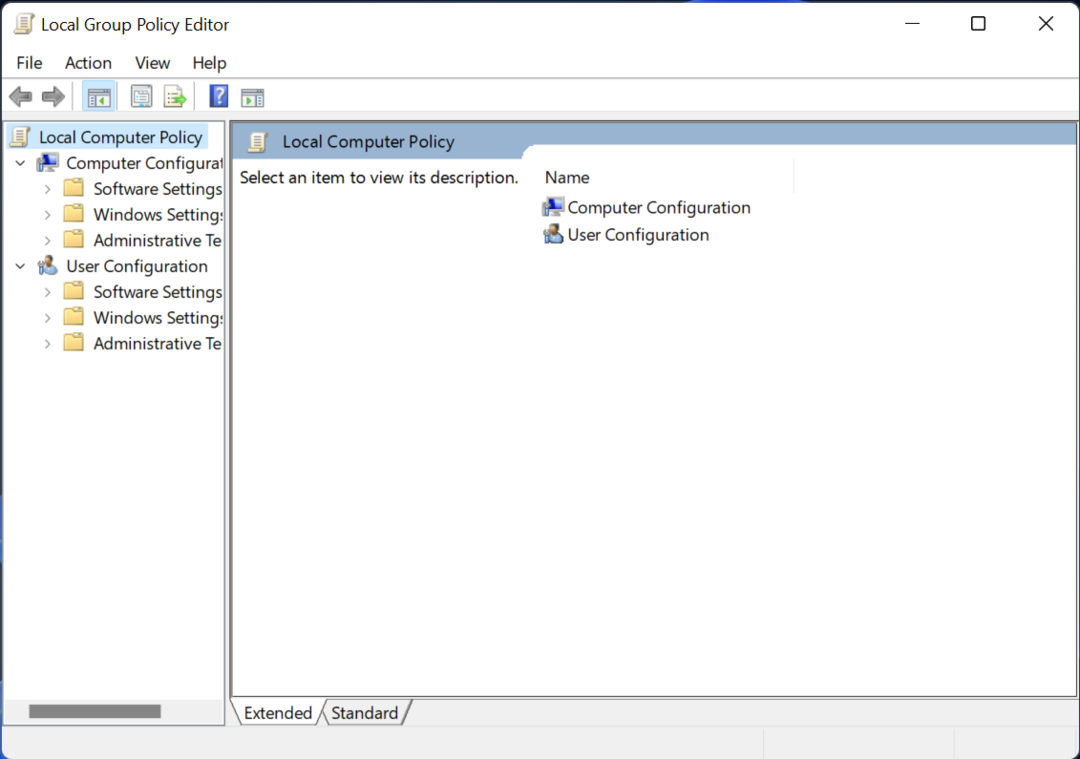
- 이동 사용자 구성, 관리 템플릿을 선택하고 Windows 구성 요소를 클릭한 다음 인터넷 익스플로러 폴더.
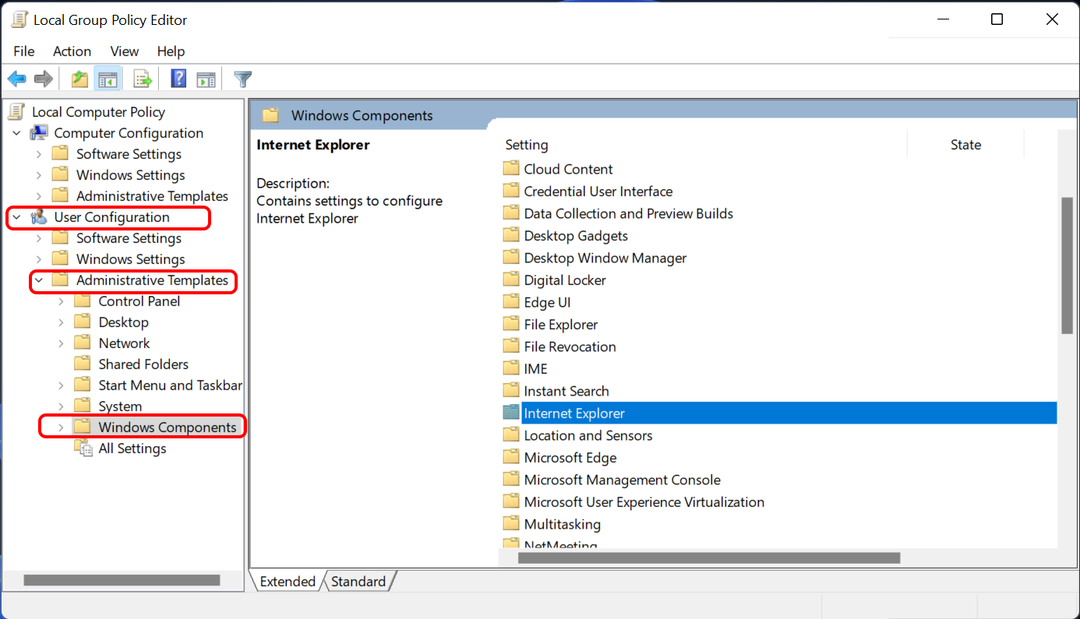
- 두 번 클릭 Internet Explorer 11을 끕니다. 완료되면 그룹 정책 편집기를 닫습니다.
6. Windows 기능 켜기 또는 끄기
- 시작 버튼을 누르고 입력하십시오 Windows 기능 켜기 또는 끄기.
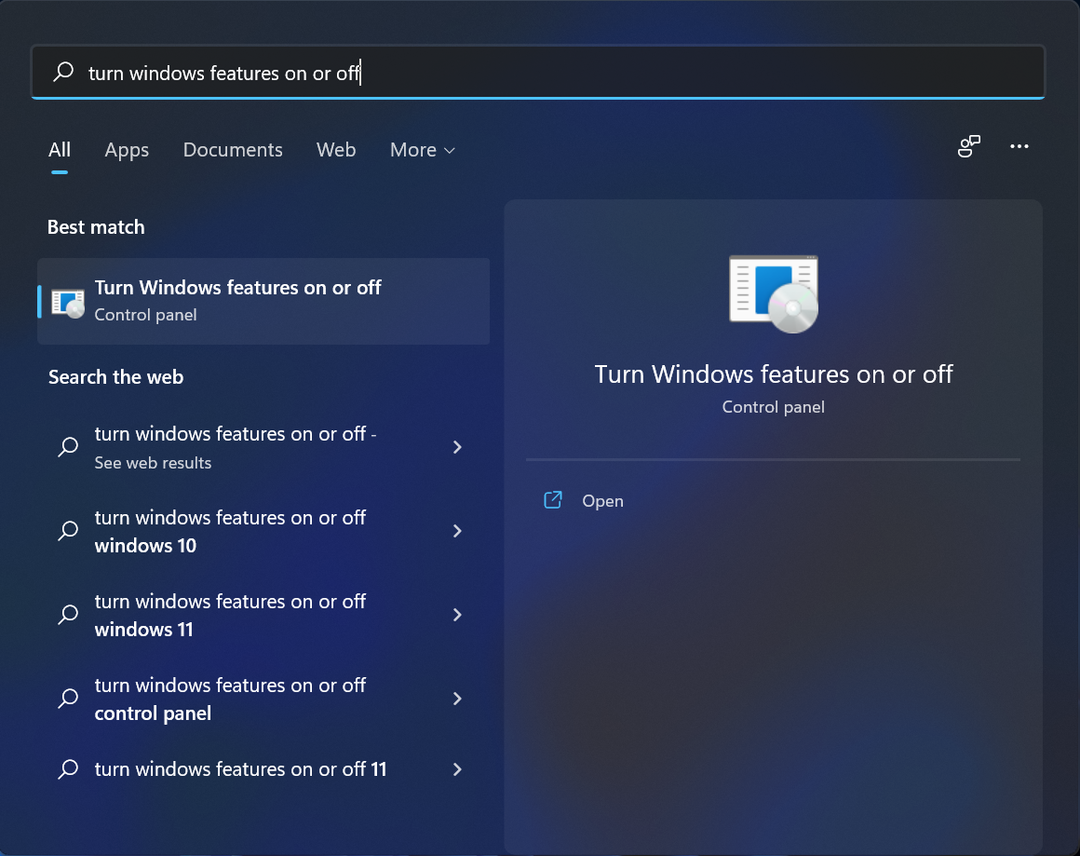
- 그러면 모든 활성 기능 목록이 포함된 팝업 창이 열립니다. 아래로 스크롤하여 Internet Explorer 11을 찾아 옆에 있는 확인란의 선택을 취소하고 확인.
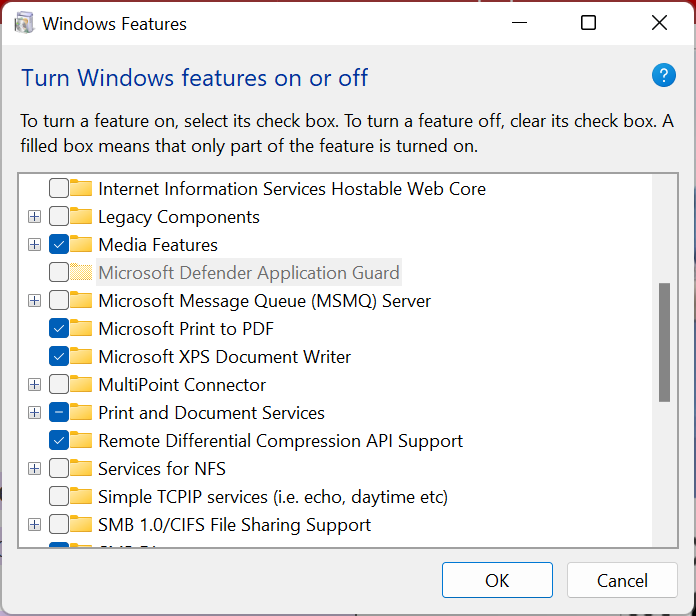
Windows 7에서 Internet Explorer를 제거하는 것이 안전합니까?
예, Windows 7에서 Internet Explorer를 제거하는 것은 안전합니다. 그러나 다른 웹 브라우저를 설치하고 기본값으로 설정하지 않은 경우에는 그렇게 하지 않는 것이 좋습니다.
그렇지 않으면 인터넷이나 다른 웹사이트에 액세스할 수 없습니다. 또한 일부 프로그램은 Internet Explorer가 올바르게 작동해야 할 수 있으므로 설치된 상태로 유지하는 것이 좋습니다.
그러나 Internet Explorer를 사용하지 않고 특정 목적에 필요하지 않은 경우 제거하면 하드 드라이브의 공간이 확보되고 컴퓨터 성능이 향상될 수 있습니다. Windows 7에서 Internet Explorer를 비활성화하려면 위의 단계를 따르십시오.
Windows 7에서 Internet Explorer 11을 제거하는 빠르고 쉬운 방법이 있습니다. 당사 웹사이트에서 귀하가 경험할 수 있는 다른 문제를 해결하는 데 도움이 되는 유사한 가이드를 확인할 수 있습니다.
 여전히 문제가 있습니까?이 도구로 수정하세요.
여전히 문제가 있습니까?이 도구로 수정하세요.
- 이 PC 수리 도구 다운로드 TrustPilot.com에서 우수 평가 (다운로드는 이 페이지에서 시작됩니다).
- 딸깍 하는 소리 스캔 시작 PC 문제를 일으킬 수 있는 Windows 문제를 찾습니다.
- 딸깍 하는 소리 모두 고쳐주세요 특허 기술 문제를 해결하기 위해 (독자 전용 할인).
Restoro가 다운로드되었습니다. 0 이달의 독자.
